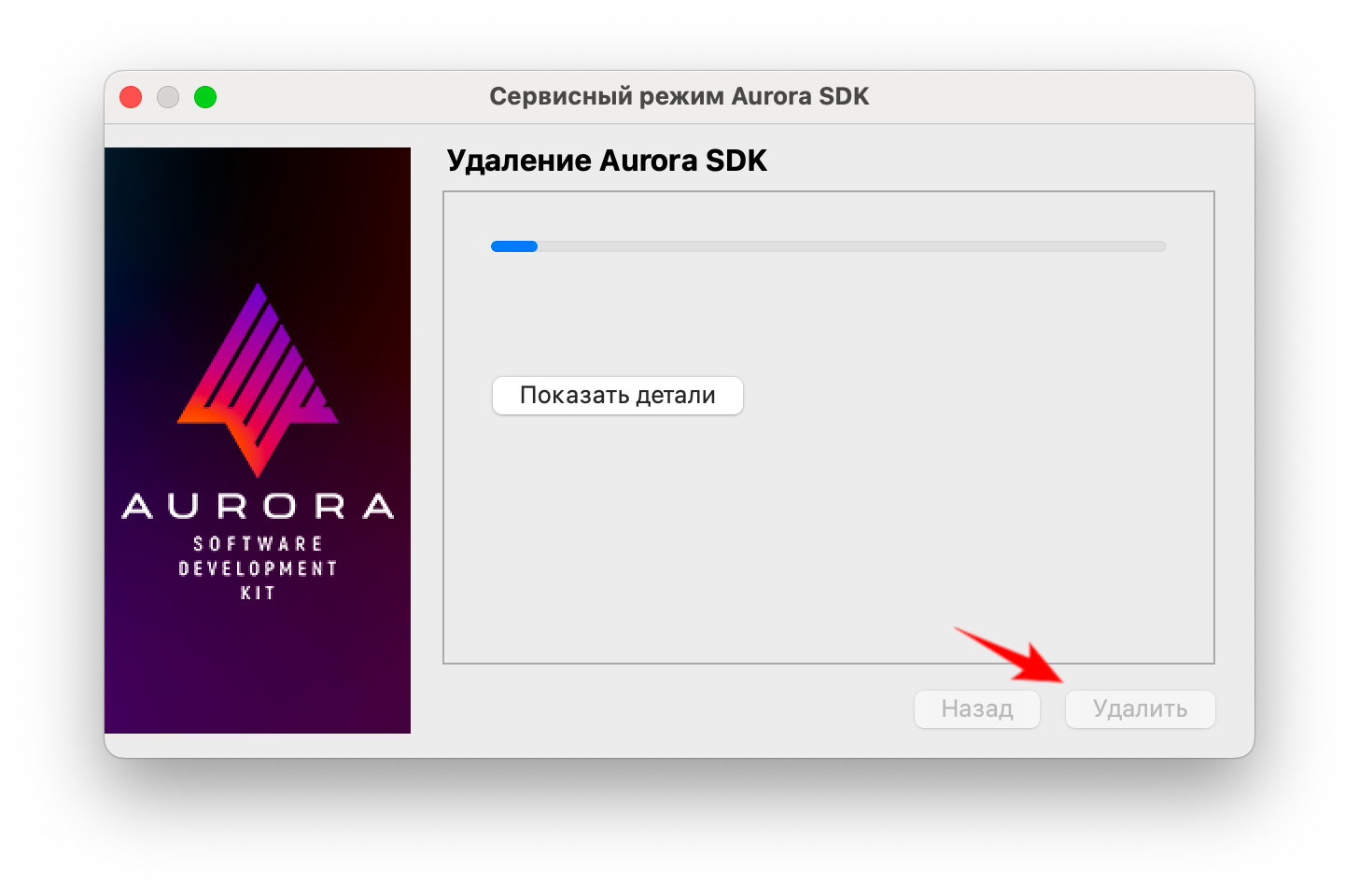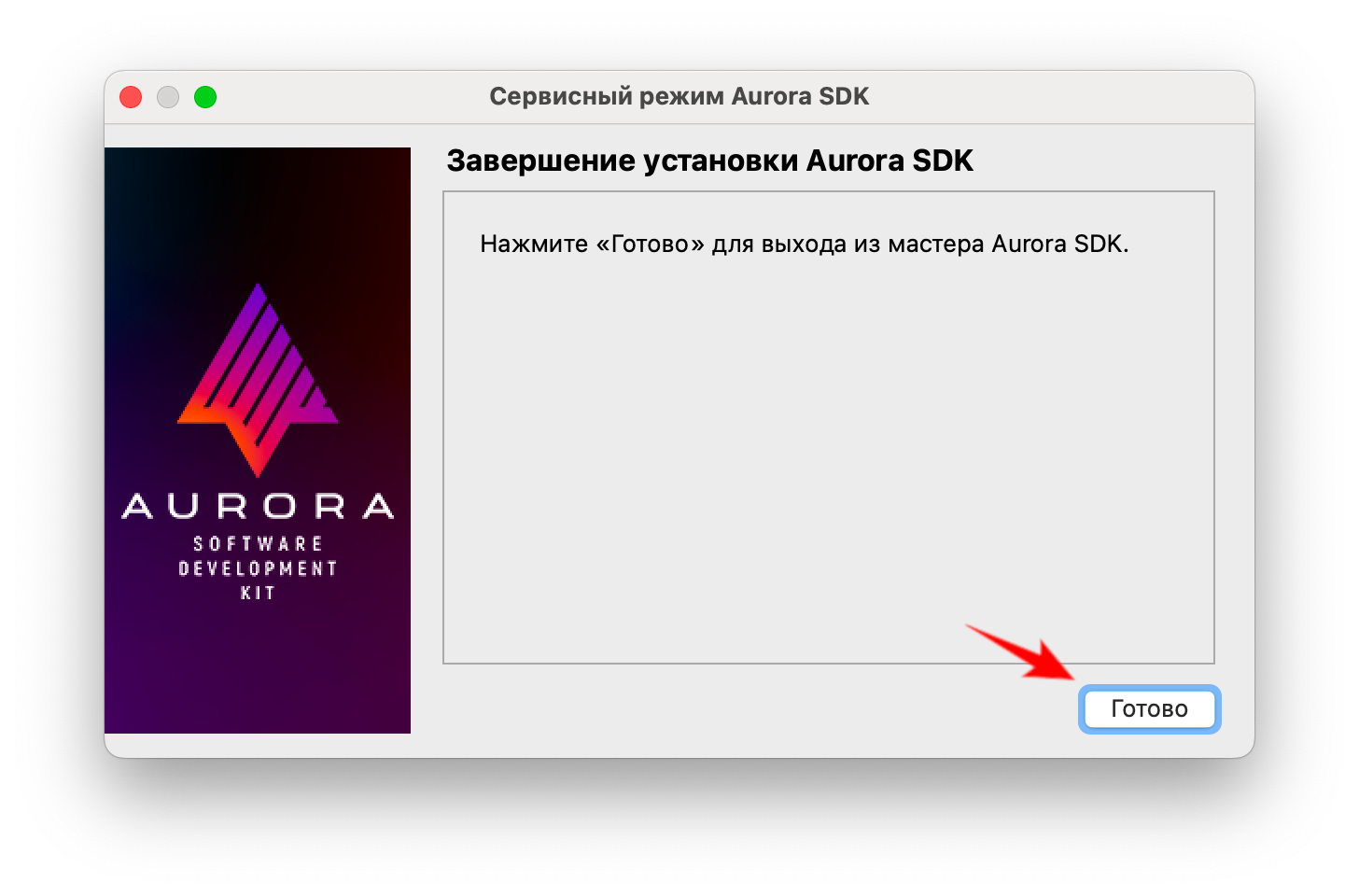Установка и удаление Аврора SDK для macOS
Установка
Подготовка рабочего места
Перед установкой Аврора SDK нужно убедиться, что компьютер разработчика удовлетворяет минимальным требованиям.
Требования к персональному компьютеру разработчика:
- процессор на архитектуре x86_64;
- не менее 45 Гб свободного дискового пространства;
- 16 или более Гб оперативной памяти (рекомендуется);
- поддержка аппаратной виртуализации (рекомендуется для быстрой работы виртуальных машин);
- подключение к сети Интернет, так как зависимости из репозиториев могут загружаться по сети при сборке и установке приложений. Тем не менее возможна установка и работа с SDK полностью офлайн.
Примечание. Операционная система macOS x86 считается устаревшей, и обратная связь для неё принимается в индивидуальном порядке. При этом системы на процессорах M1/M2 не поддерживаются.
На компьютере разработчика должно быть установлено следующее программное обеспечение:
- Oracle VM VirtualBox версии не ниже 6.x (далее — VirtualBox);
- Docker Desktop (для Aurora SDK BT).
В зависимости от того, offline- или online-установщик будет выбран, работа с технологией виртуализации будет отличаться.
| Есть ли доступ в Интернет при установке | Тип установщика | Выбор технологии |
|---|---|---|
| Да | online, offline | Можно выбрать Docker или VirtualBox |
| Нет | offline | Можно выбрать только VirtualBox |
| Нет | online | Установщик не сможет работать |
Процесс установки VirtualBox может быть различным в зависимости от операционной системы. Установочные пакеты для различных операционных систем доступны на сайте VirtualBox. Однако для дистрибутивов Linux рекомендуется использовать пакет из репозиториев, настроенных в операционной системе.
В ходе установки Аврора SDK могут быть установлены следующие компоненты в зависимости от комплекта поставки:
- Aurora SDK MB2:
- Aurora Build Engine (VirtualBox) и Aurora Emulator (VirtualBox);
- Aurora Build Engine (Docker) и Aurora Emulator (VirtualBox).
- Aurora SDK BT:
- Aurora Build Tools (Docker) и Aurora Emulator (VirtualBox).
Среда сборки обеспечивает сборку приложений, не зависящую от системы разработчика, эмулятор позволяет выполнять приложения в окружении Аврора ОС аналогично работе на мобильных устройствах.
Ограничения
- Инструкция актуальна для установки первого SDK.
- Для установки нескольких разных версий Аврора SDK следует воспользоваться инструкцией.
- Повторно установить SDK одной и той же версии можно, только если перед повторной установкой удалить уже установленную версию.
Загрузка установочного файла
Ссылки на установочные файлы различных версий Аврора SDK см. в разделе Загрузка Аврора SDK.
Выбирать подходящую версию инструмента разработки следует по следующим критериям:
- для разработки под сертифицированную версию ОС Аврора нужно использовать версию SDK, совместимую с сертифицированной версией;
- номер версии SDK должен совпадать с номером версии целевой ОС Аврора с точностью до первых двух чисел;
- установочный файл должен соответствовать ОС на ПК: Linux, Windows или macOS
Работа с мастером установки
Установочный файл позволяет запустить мастер установки — приложение с графическим интерфейсом, которое выглядит и работает схоже во всех ОС. Для установки Аврора SDK необходимо выполнить следующие действия:
-
Запустить мастер установки. 1. Открыть папку с предварительно загруженным файлом, дважды щёлкнув на значок. 2. Запустить установочный файл
{имя_установочного_файла}.dmg. 3. В смонтированном образе диска открыть установочный файл{имя_установочного_файла}.app.
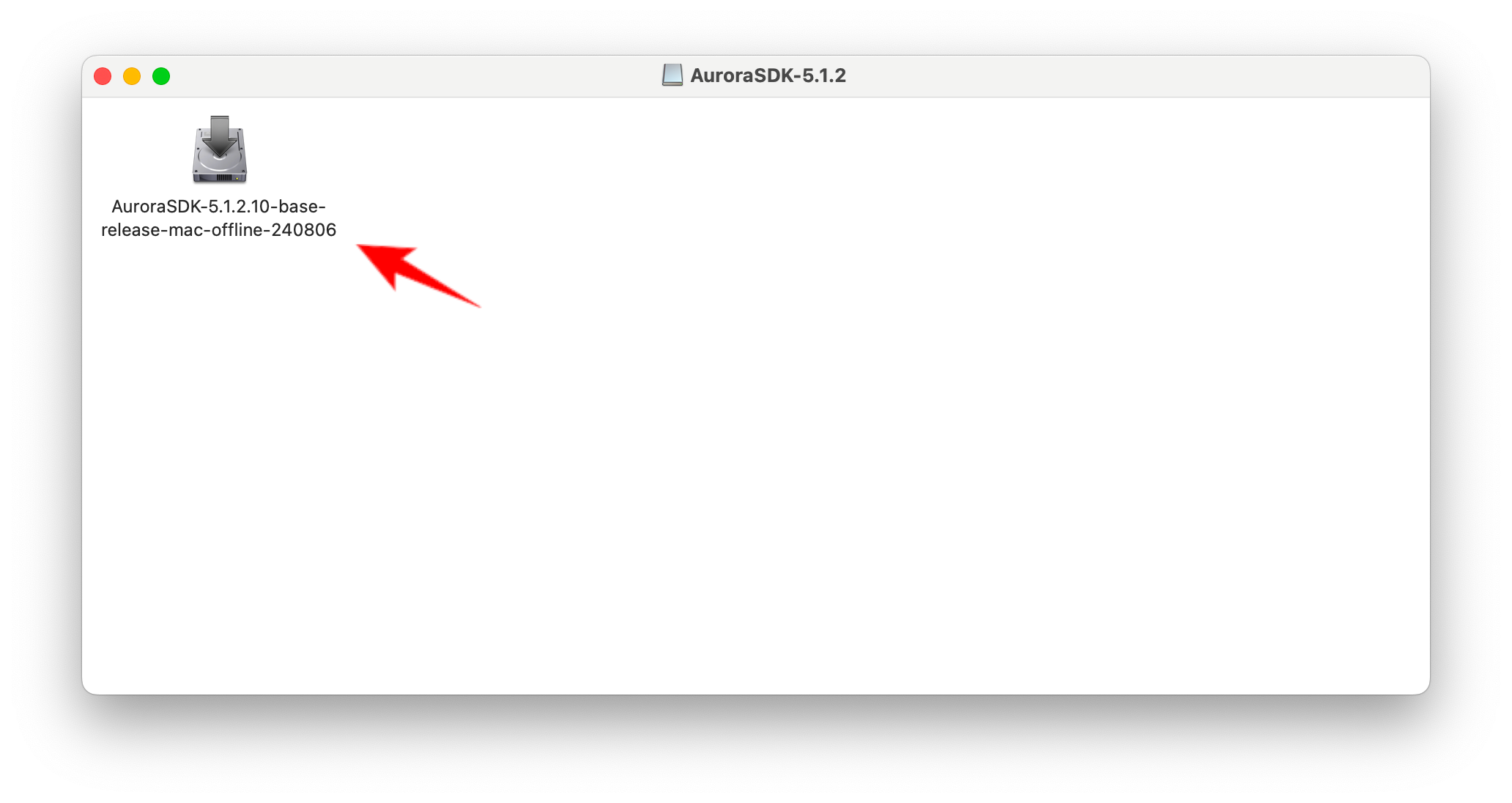 4. При необходимости подтвердить запуск установки, нажав кнопку Открыть.
4. При необходимости подтвердить запуск установки, нажав кнопку Открыть.
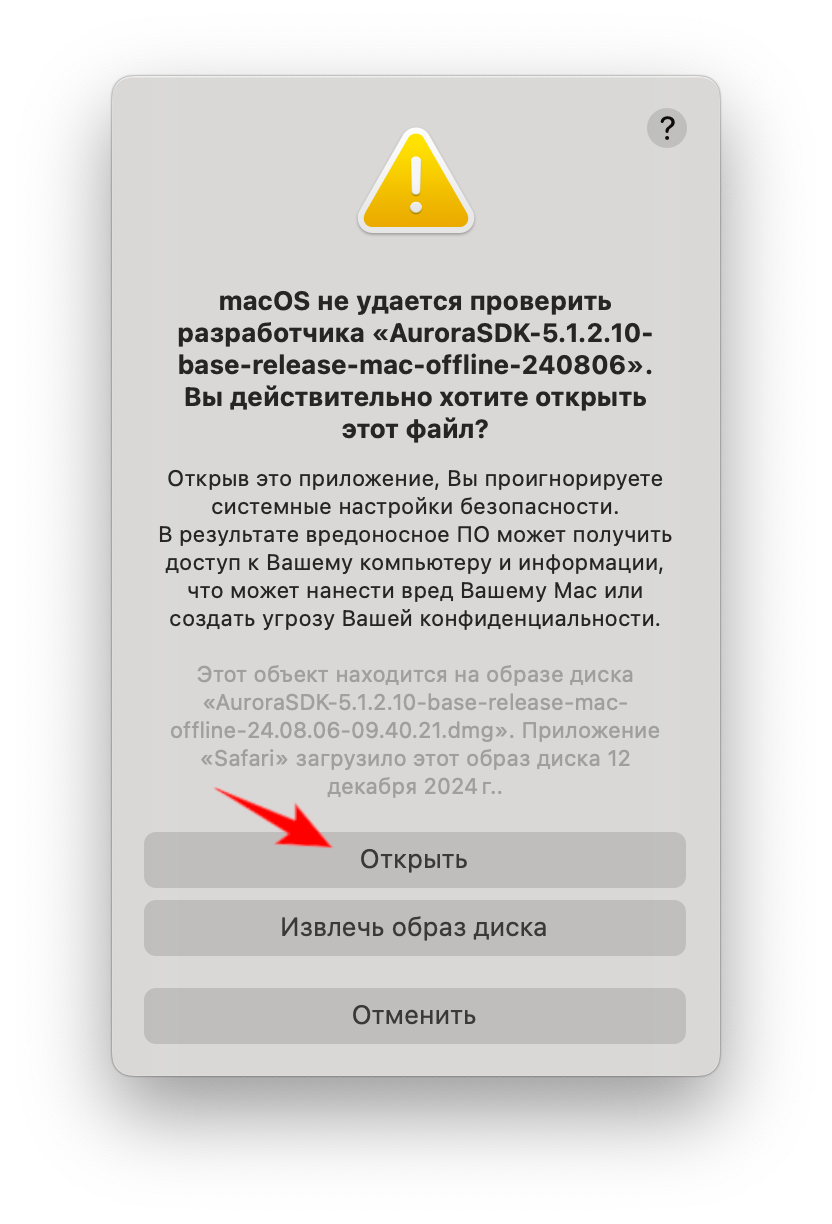
-
В приветственном окне мастера установки нажать кнопку Продолжить.
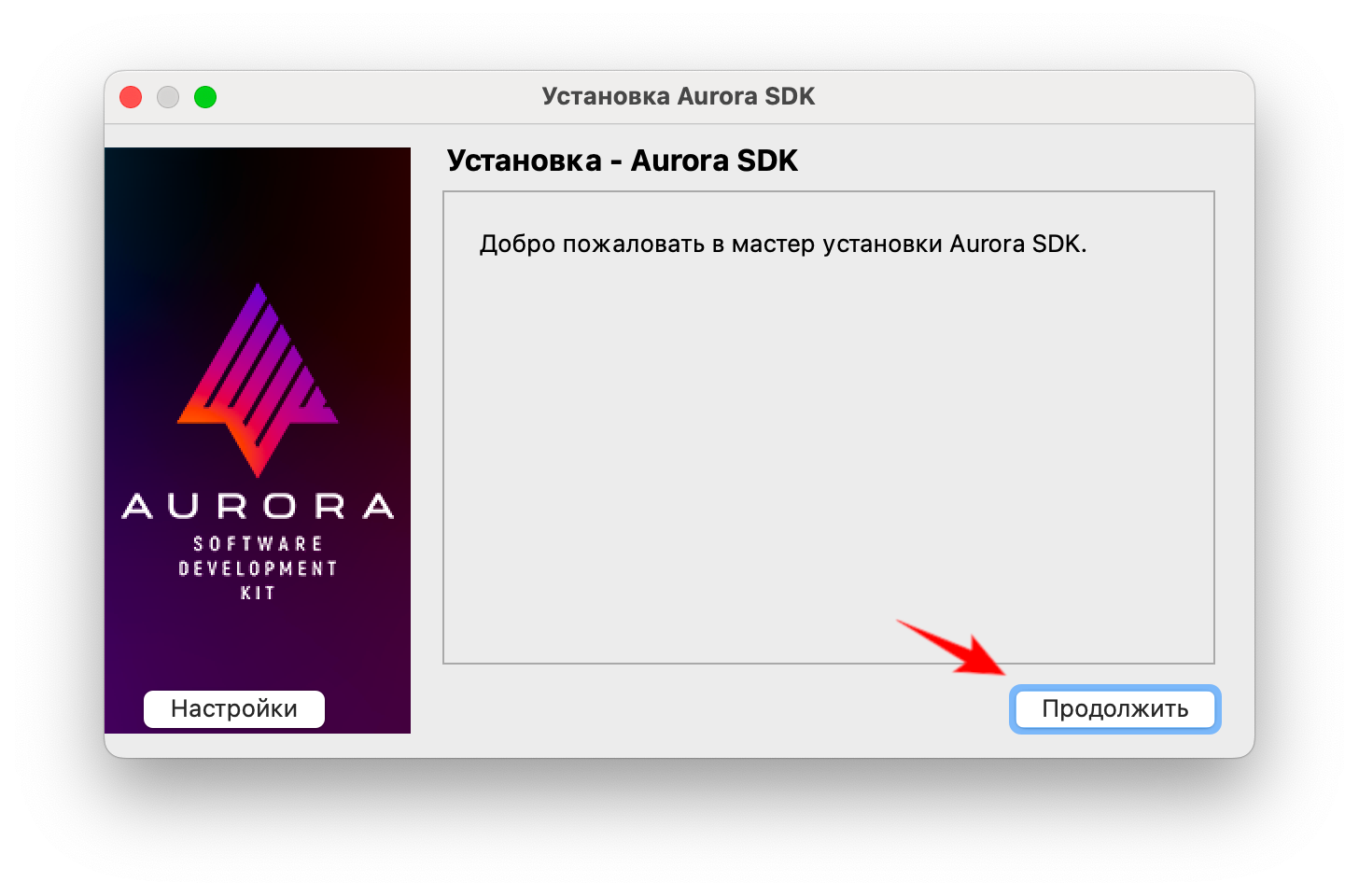
-
В следующем окне выбрать каталог, в который будет установлена среда разработки, и нажать кнопку Продолжить.
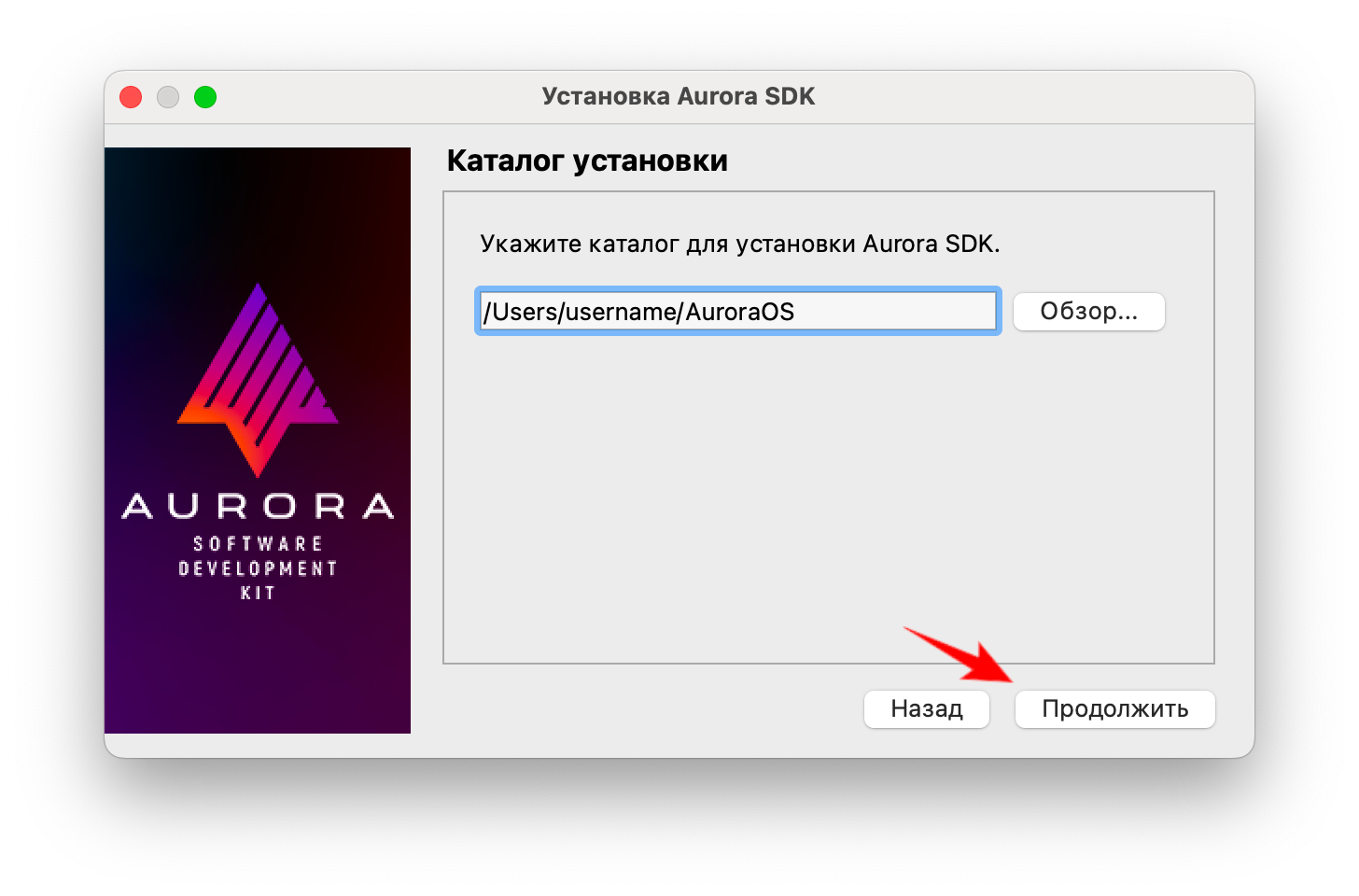
-
В появившемся окне выбрать папку рабочего пространства, отличную от каталога для установки, для размещения проектов и нажать кнопку Далее. Выбранный каталог будет использоваться сборочным движком для сборки проектов.
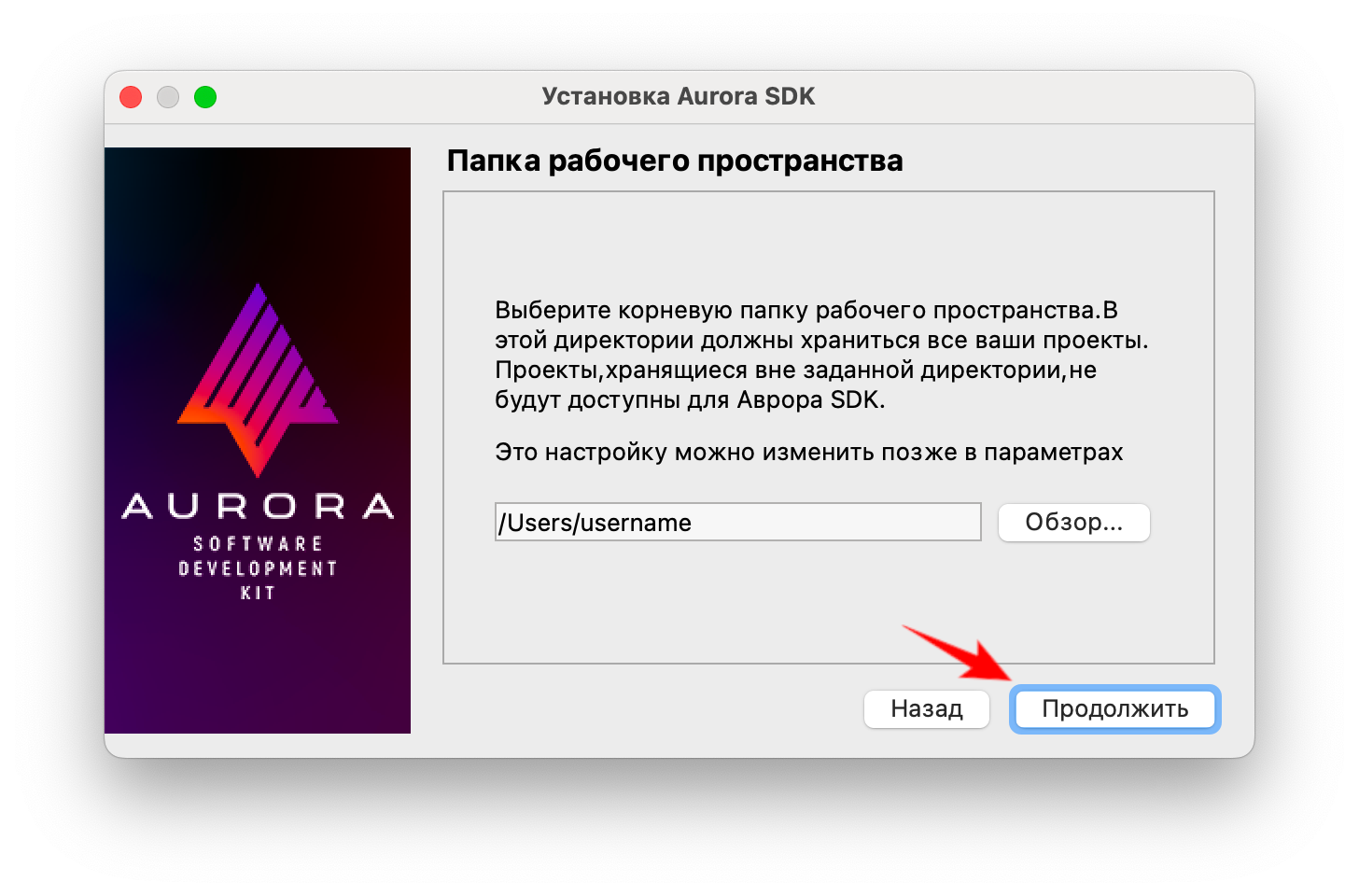
-
В открывшемся окне выбрать необходимые для установки компоненты и нажать кнопку Продолжить. По умолчанию выбраны все компоненты. Рекомендуется ничего не отключать, если нет необходимости.
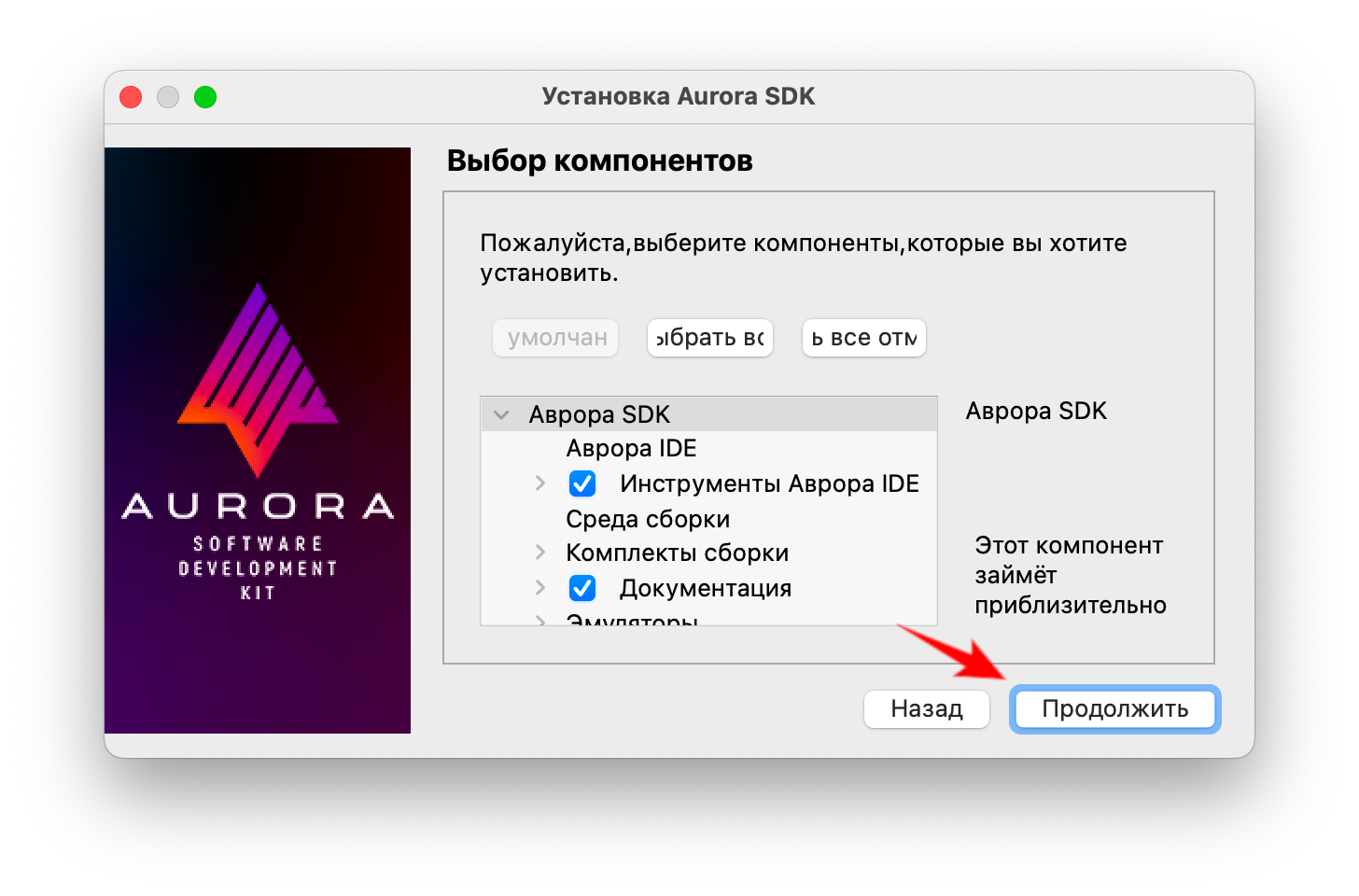
-
В окне о лицензионном соглашении следует установить переключатель в поле Я согласен(а) с лицензией и нажать кнопку Продолжить.
При выборе пункта Я не согласен(а) с лицензией произойдет отмена всех пройденных ранее этапов и выход из мастера установки.
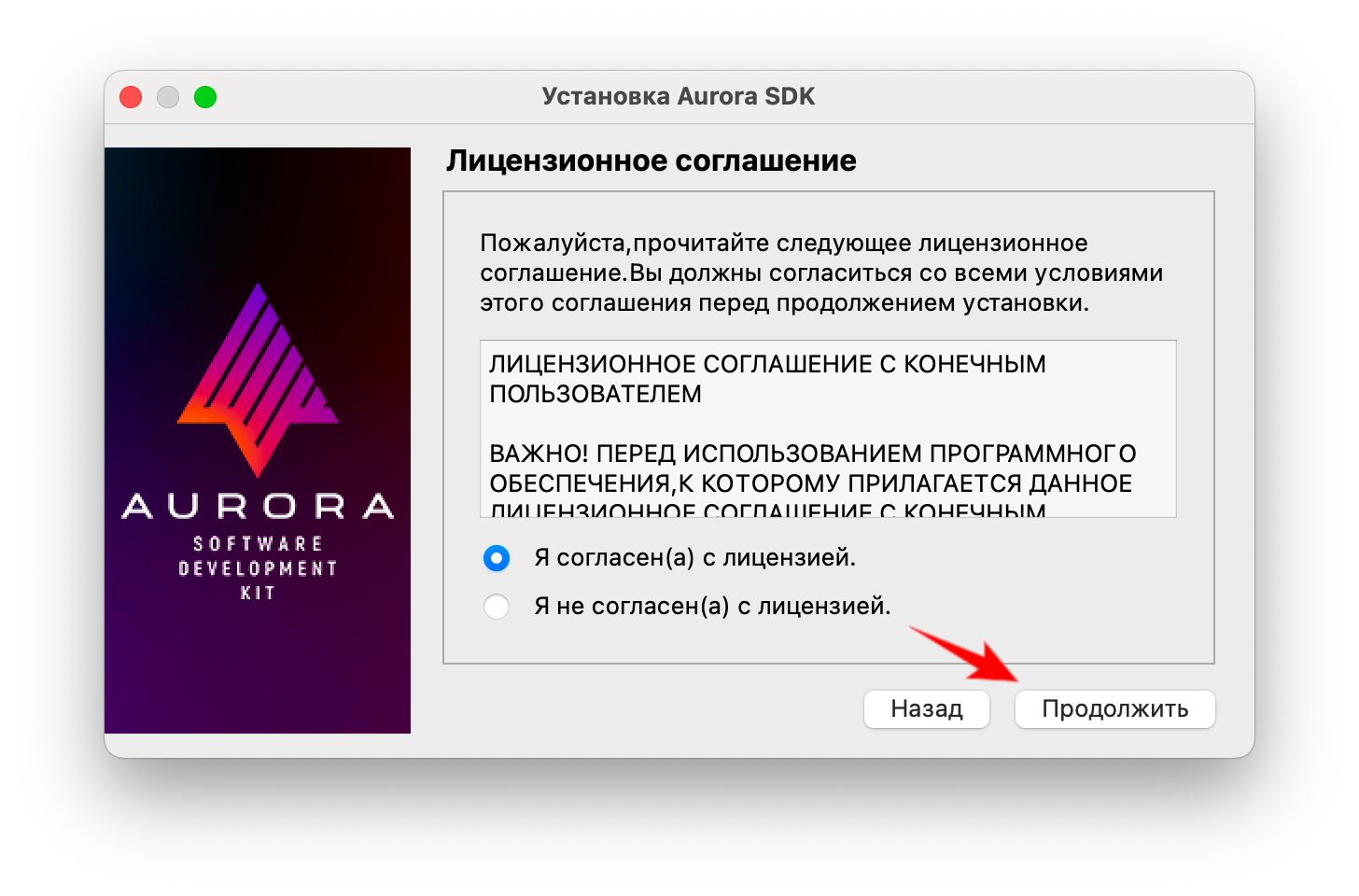
-
В окне Всё готово к установке нажать кнопку Установить.
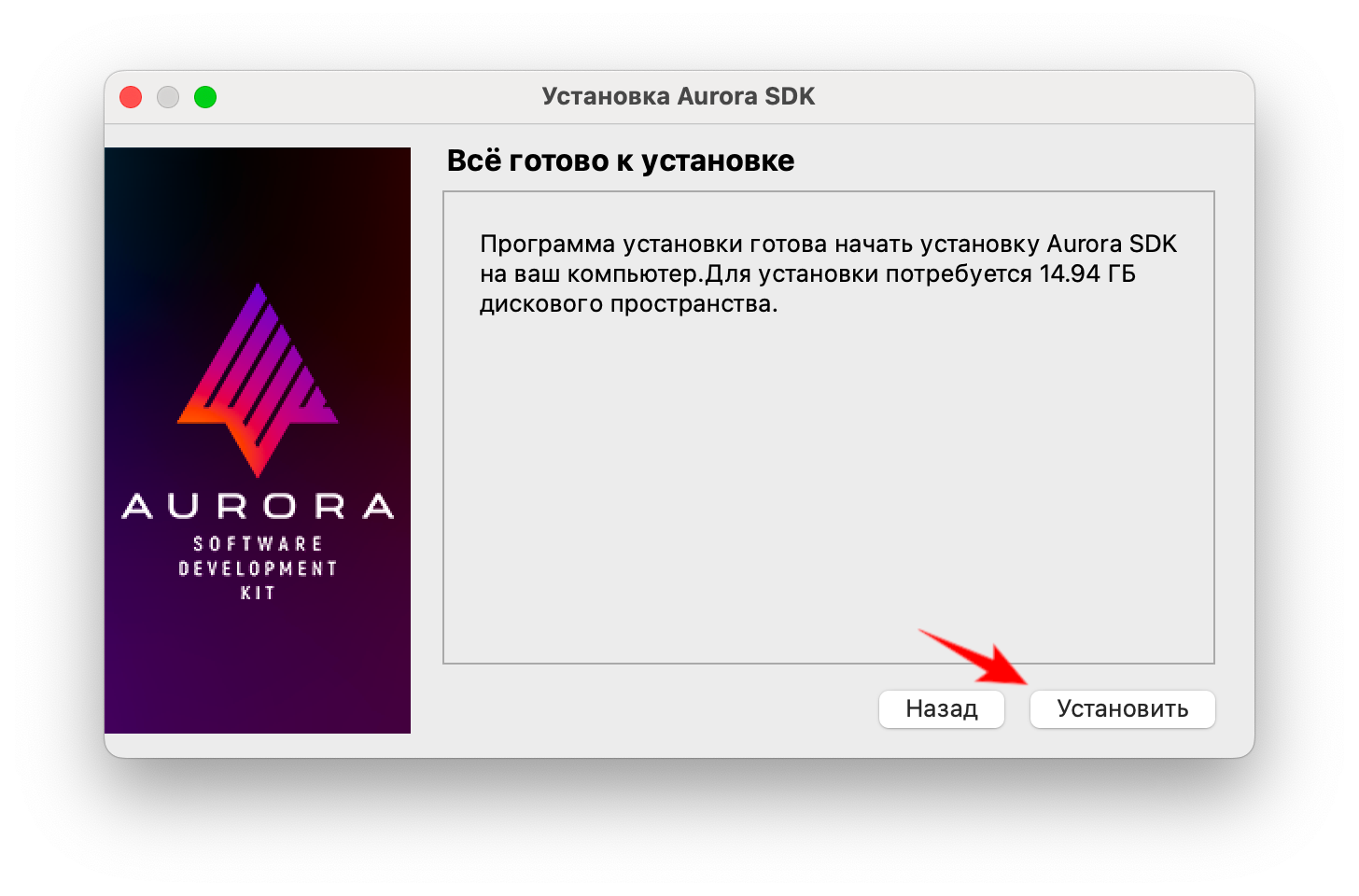
-
В окне Установка Aurora SDK дождаться окончания процесса установки. Для просмотра подробностей о процессе установки необходимо нажать кнопку Показать детали.
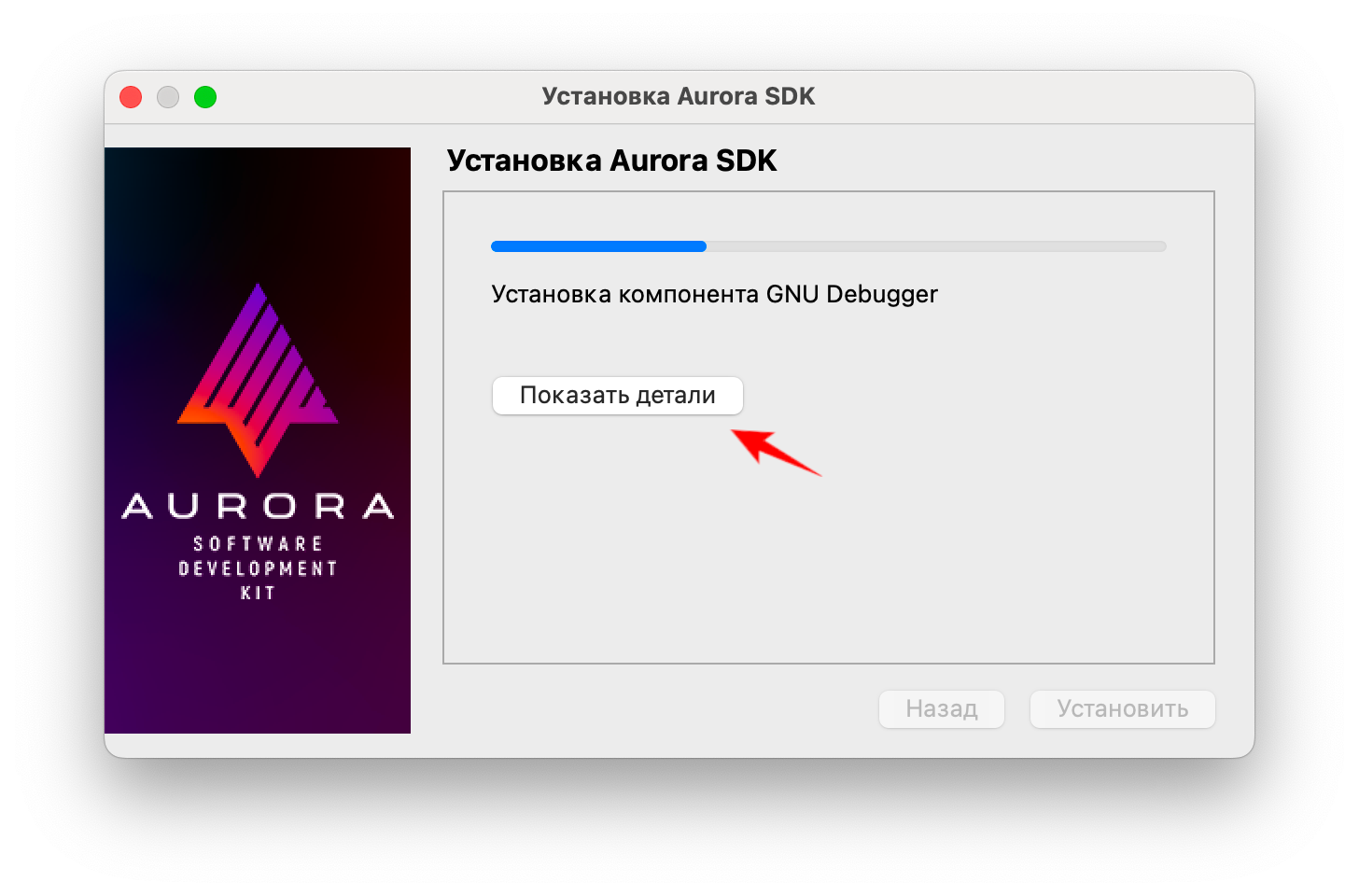
-
В окне Завершение установки Aurora SDK следует отметить пункт Запустить Аврора IDE для запуска Аврора SDK сразу после завершения процесса установки. Нажать кнопку Завершить.
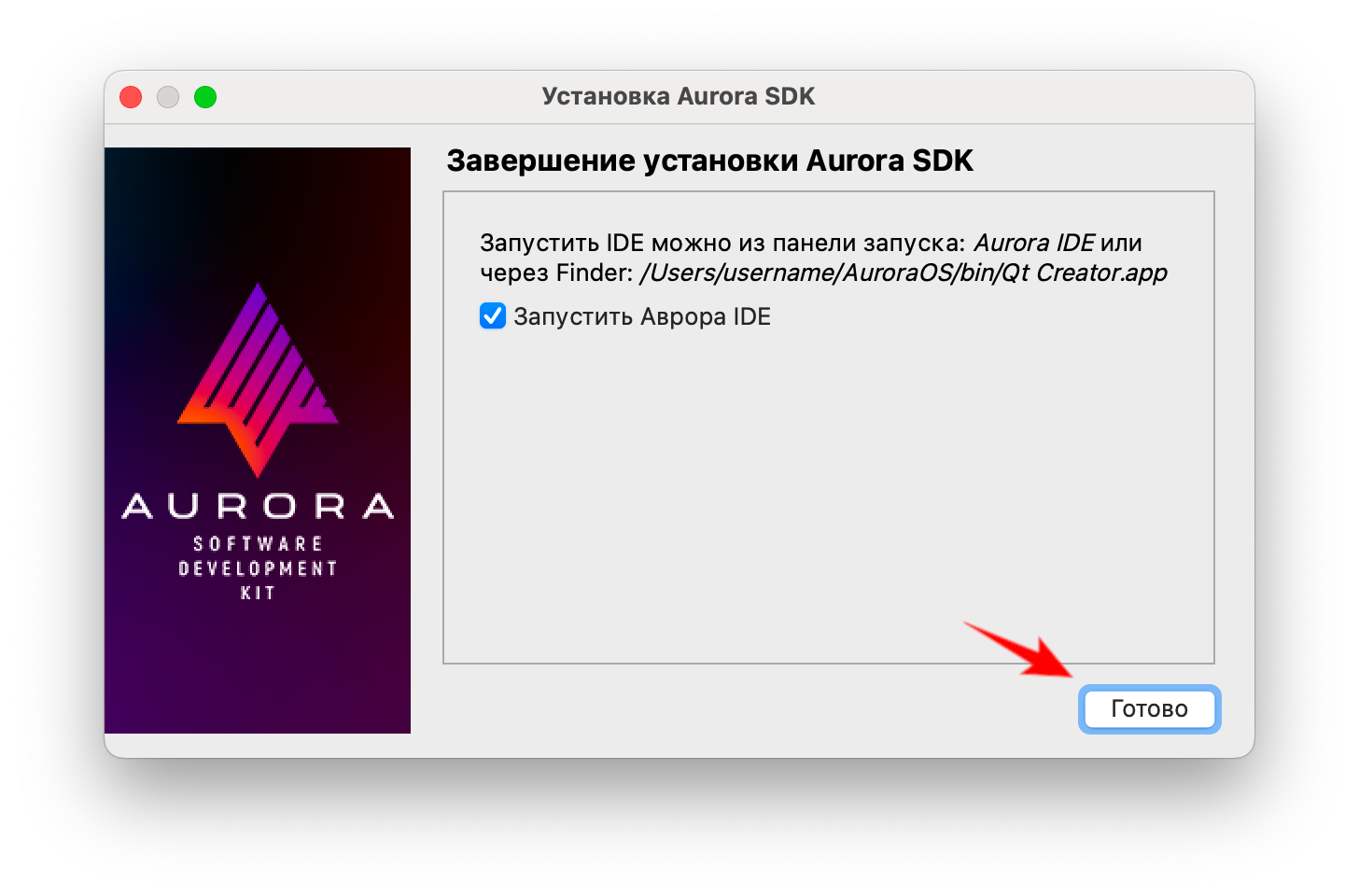
Подключение мобильного устройства к macOS
В силу особенностей macOS подключение мобильного устройства под управлением Aurora OS по USB невозможно. Необходимо подключать мобильное устройство к ПК на macOS по Wi-Fi, убедившись, что ПК и мобильное устройство подключены к одной сети, и устройства сопряжены.
Запуск Аврора IDE
После установки запуск IDE будет возможен по значку Аврора IDE в системном меню.
Для запуска Аврора IDE необходимо вызвать программу поиска Spotlight (cmd + пробел) и набрать в ней Qt Creator.
После установки Аврора SDK можно перейти к созданию приложения для ОС Аврора.
Удаление Аврора SDK
SDK для ОС Аврора поставляется с инструментом обслуживания под названием SDKMaintenanceTool, который нужно использовать для полного удаления программы. Его можно найти через системное меню дистрибутива или непосредственно в установленном каталоге.
Подготовительные действия к удалению
Перед удалением необходимо выключить Аврора IDE (Qt Creator).
Удаление
Для удаления Аврора SDK необходимо выполнить следующие действия:
-
Запустить средство установки и удаления SDKMaintenanceTool. Для этого необходимо открыть Spotlight (cmd + пробел) и ввести
SDKMaintenanceTool. -
В окне SDKMaintenanceTool выбрать пункт Удаление всех компонентов и нажать кнопку Продолжить.
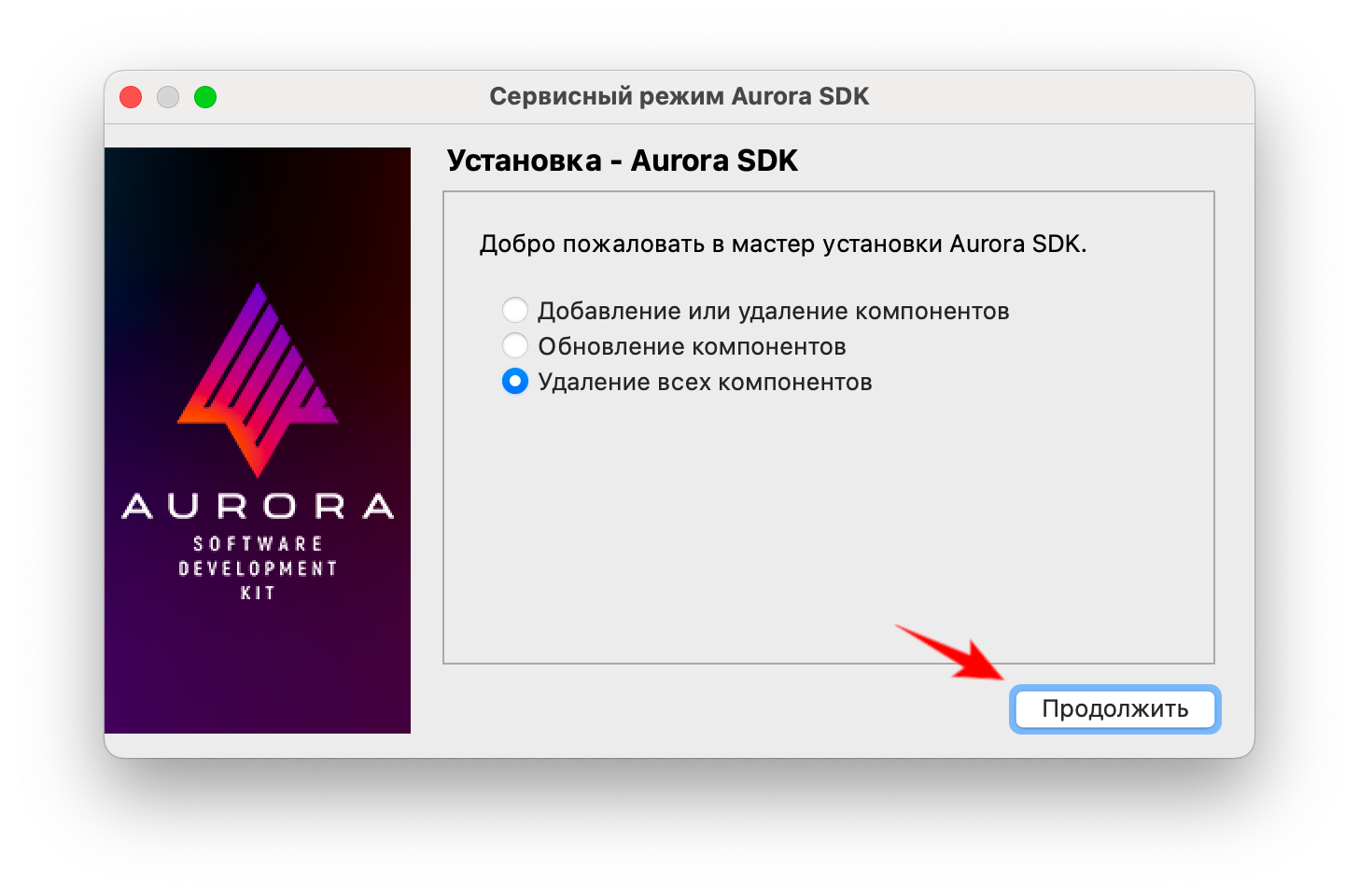
-
Прочитать предупреждение перед удалением и нажать кнопку Удалить. Также по желанию можно отметить пункт Удалить все кэш файлы.
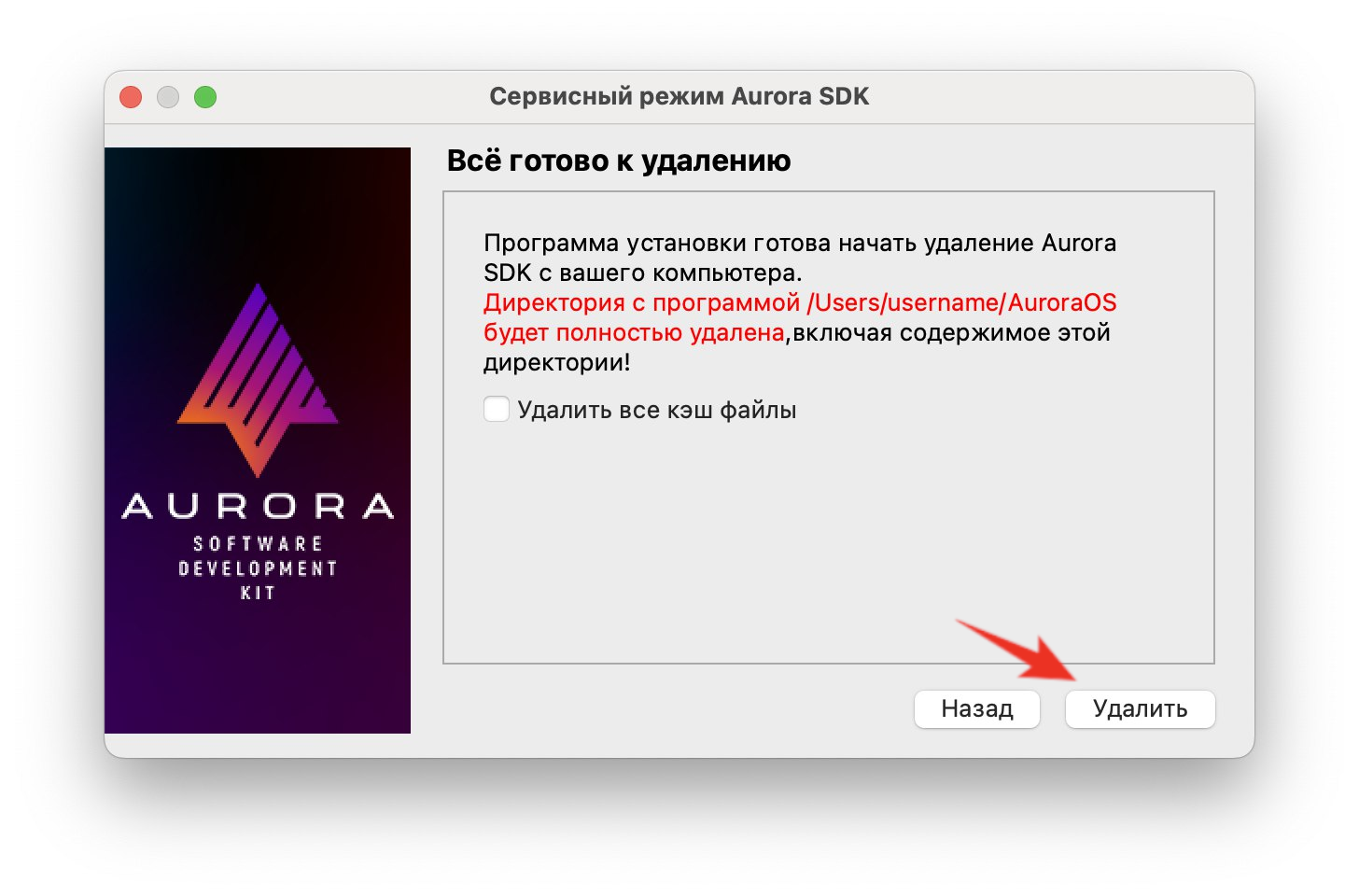
-
Дождаться завершения удаления и нажать кнопку Завершить.